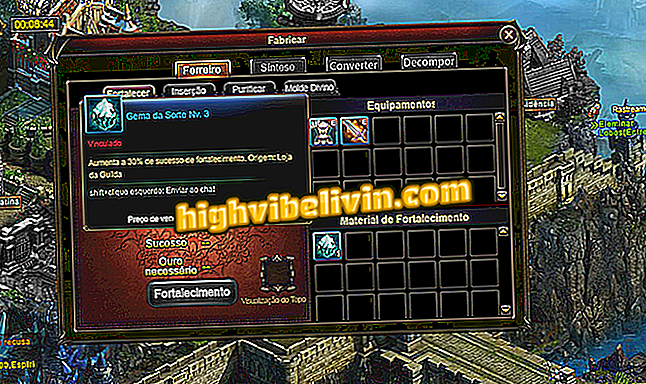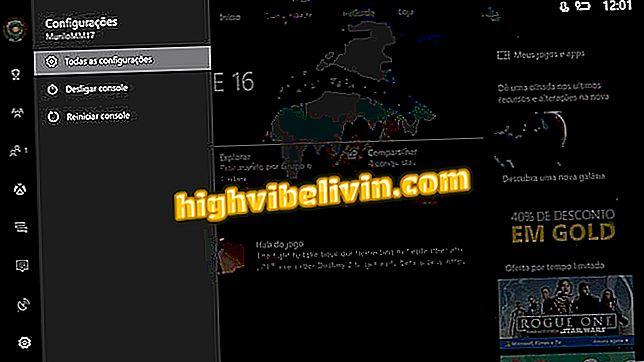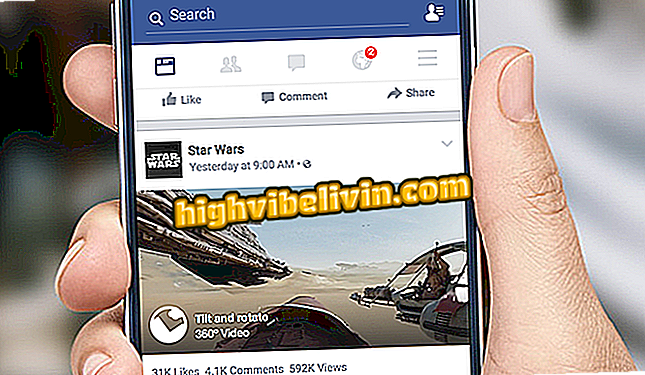Kuidas teha Wordis kaust
Sõna on alternatiiviks kausta või muude materjalide loomiseks levitamiseks, eriti selliste programmide nagu Photoshop puudumisel. Microsofti tööriistal on mõned lisafunktsioonid, mis võivad kergesti kokku panna brošüüre kas eelnevalt valmis mallist või tühjast dokumendist. Sõltumata valikust võib tarkvara olla kasulik kõigile, kes vajavad kiiret printimist lihtsat ja mugavat disaini. Siin on kaks võimalust luua oma arvutis kaust Wordi, Office'i pakettide tekstiredaktori abil.
Viis nõuanded Wordi dokumentide kohandamiseks ja redigeerimiseks arvutis

Microsoft Wordi tööriist võimaldab teil kohandada kataloogi kohalikest ressurssidest süsteemi
Looge kaust
1. etapp. Word loob vaikimisi dokumente vertikaalselt. Enne kausta loomise alustamist minge vahekaardile "Paigutus" ja vajuta "Orientatsioon", et valida "Maastik" (horisontaalne) formaat;

Asetage Wordi dokument horisontaalselt
Samm 2. Lihtsa kausta, millel on kaks voldi, saab luua, jagades Wordi lehe kolme veergu. Valige see valik vahekaardil "Paigutus", "Veerud";

Kahe voldiga kausta loomiseks lisage Wordi dokumenti kolm veergu
3. samm. Esimesel lehel on kausta väline sisu. Täitke veerud nii, et teave oleks pärast printimist õiges järjekorras. Esimeses veerus on materjali avamisel kernel. Teine on salm ja kolmas on kate;

Täitke Wordi õiges järjekorras kaust
4. etapp. Looge dokumendis teine leht sisemiste lehtede sisu joonistamiseks. Seekord on tellimus intuitiivsem. Täida sisesambad läänepoolse lugemise suunas vasakult paremale;

Täitke Wordi dokumendis sisemine kausta teave
5. samm. Kasutage vahekaarti Word "Design", et muuta fondi suurust ja stiili. Samuti tasub lisada pilte, et muuta materjal huvitavamaks.

Kasutage materjali vormindamiseks Wordi disainivahendeid
Kasuta malli
1. etapp. Word pakub kaustamallide kasutamist lihtsal viisil. Neid saab programmi raames alla laadida, kui arvutil on aktiivne Interneti-ühendus. Mallide leidmiseks minge menüüsse "Fail"> "Uus";

Looge Wordis uus dokument, et leida valmis mallid
2. etapp. Kasutage ülaosas asuvat otsinguriba, et otsida mõisteid "brošüürid". Seejärel valige üks ekraanil olevatest valikutest;

Otsige brošüüri malle Wordi otsinguväljal
3. samm. Vaba malli valimisel näitab Word allalaadimise omadusi ja suurust. Redigeerimiseks ja redigeerimiseks klõpsake "Loo";

Laadige Wordis kasutatav mall alla
4. samm. Sealt sisestage lihtsalt teave vastavalt mustrile ja salvestage see arvutisse.

Redigeerige oma teabega Wordi valmis brošüüri
Seal. Kasutage vihjeid ära ja kasutage levitamiseks Wordi kui materjali avaldajat.
Kuidas arvutada lehekülgi Wordis? Kontrollige.

Kuidas valida kogu tekst Wordis korraga